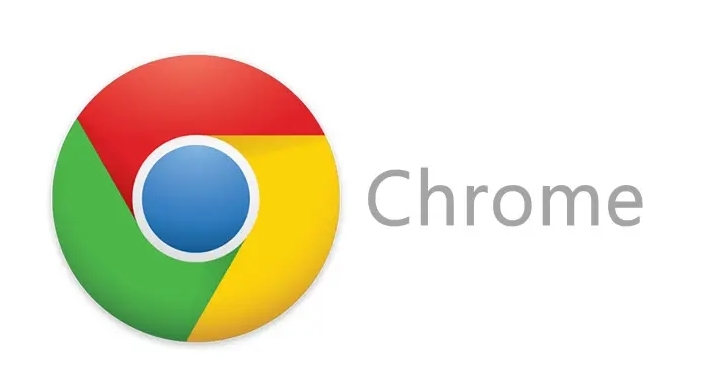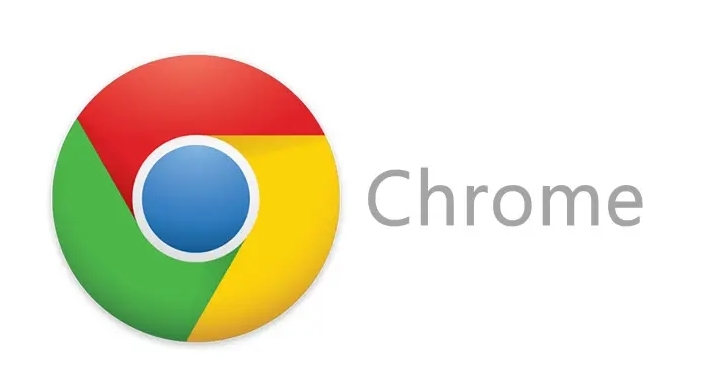
以下是谷歌浏览器提升网页视频播放稳定性。
首先,确保网络连接稳定。视频播放需要较高的带宽,如果网络不稳定,可能会导致视频卡顿或加载失败。你可以通过运行速度测试来检查当前的网络状况。如果发现网络速度较慢,可以尝试重启路由器或切换到其他网络环境。此外,使用有线连接代替Wi-Fi也可以提高网络稳定性。
其次,更新Chrome浏览器到最新版本。旧版本的浏览器可能存在一些已知的性能问题或兼容性问题,这些问题可能会影响视频播放的稳定性。打开Chrome浏览器,点击右上角的菜单图标(三个点),选择“帮助” -> “关于Google Chrome”。如果检测到新版本,Chrome会自动下载并安装更新。安装完成后,重启浏览器以应用更新。
然后,禁用不必要的浏览器扩展程序。某些扩展程序可能会干扰视频播放,导致画面卡顿或声音不同步。你可以在Chrome的扩展程序页面中禁用或卸载最近安装的扩展程序,然后再次尝试播放视频。特别是那些与广告拦截或视频下载相关的插件,可能会对视频播放产生较大影响。
接着,调整视频播放设置。在Chrome浏览器中,你可以右键点击视频画面,选择“设置”来调整视频的分辨率和质量。降低视频质量可以减少带宽占用,从而提高播放的稳定性。此外,你还可以尝试启用硬件加速功能,这通常可以提高视频播放的流畅度。在Chrome的设置页面中,找到“高级”部分,勾选“使用硬件加速模式”选项。
最后,清理浏览器缓存和Cookie。过多的缓存和Cookie可能会影响浏览器的性能和响应速度,同时也可能成为视频播放问题的源头。在Chrome的设置页面中,找到“隐私和安全”部分,选择“清理浏览数据”,然后勾选需要清理的项目,点击“清除数据”按钮即可。定期清理缓存和Cookie不仅可以提高视频播放的稳定性,还可以保护你的隐私安全。